# Créer un ruleset via la console d'administration ELO
Vous pouvez créer de nouveaux rulesets dans la section ELO Automation Services de la console d'administration.
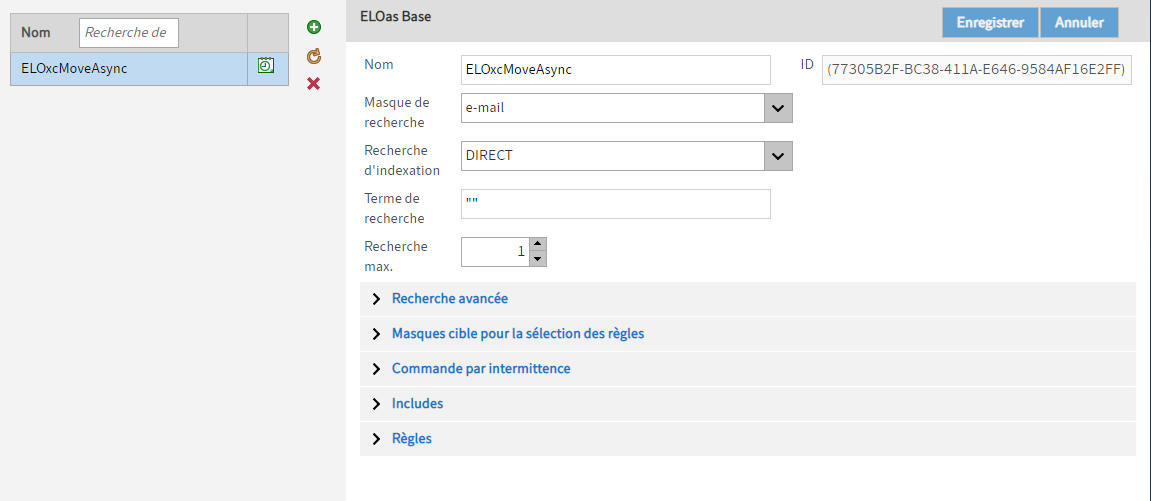
Illustr. : point de menu 'ELO Automation Services'
Ajouter (symbole + vert) : le bouton Ajouter vous permet de créer un nouveau jeu de règles.
Information
Ce n'est qu'après l'enregistrement que la règle de traitement nouvellement créée sera enregistrée dans ELO dans le classeur Rules. Vous pouvez configurer les règles de traitement dans la section Règles.
Récupérer à nouveau les données du serveur (symbole avec deux flèches rondes jaunes) : le bouton Récupérer à nouveau les données du serveur permet d'actualiser la section.
Supprimer (symbole X rouge) : le bouton Supprimer vous permet de supprimer le jeu de règles sélectionné.
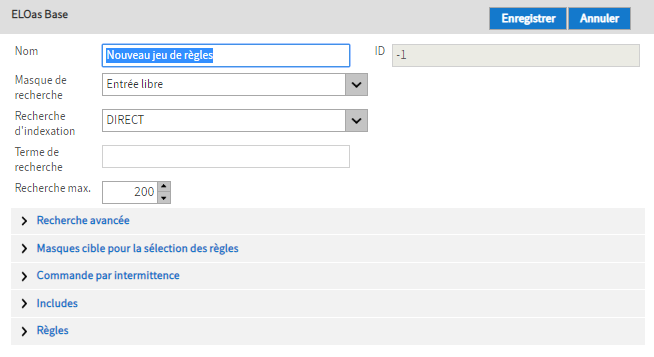
Illustr. : nouveau ruleset
Nom : c'est ici que le nom de la règle de traitement doit être saisi, celui que vous aviez choisi lors de la création de la règle. Le nom pourra être modifié ultérieurement.
Remarque
Certains caractères ne sont pas permis. Veuillez prendre en compte la liste ci-dessous.
- ¶
- "
- /
- \
- :
- ;
- ,
Masque de recherche : sélectionnez le masque de recherche, qui doit être utilisé pour les documents à modifier.
Recherche d'indexation : sélectionnez le champ de groupe afin d'effectuer une recherche dans différents champs.
Terme de recherche : saisissez ici la chaîne de caractères qui doit être recherchée. Tous les documents dans ELO correspondants aux règles définies ici seront sélectionnés pour être modifiés selon les règles et les critères définis dans l'assistant. La chaîne de caractères devrait être saisie entre guillemets.
Recherche max : veuillez définir le nombre de résultats max.
# Recherche avancée
Date de dépôt de...à : vous pouvez limiter la recherche à la sélection d'une date de dépôt précise ou à une période de dépôt précise.
Date de...à : vous pouvez limiter la recherche à la sélection d'une date de dépôt précise ou à une période de dépôt précise.
# Masques cibles pour la sélection des règles
Ajouter des masques cibles : ici vous pouvez sélectionner le masque pour le classeur cible, où les documents déplacés devront être archivés.
# Commande par intermittence
Dans la sous-section Commande par intermittence, vous pouvez déterminer l'intervalle pour l'exécution de ELO Automation Services.
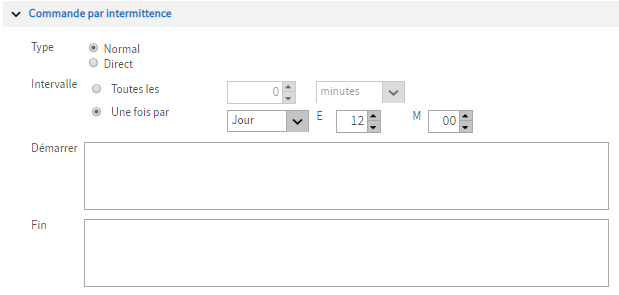
Illustr. : section 'Commande par intermittence'
Démarrage : le champ de saisie contient le code de script qui sera exécuté avant l'exécution des règles de modification.
Fin : ce champ de saisie contient des codes de scripts qui seront exécutés après l'exécution des règles.
# Includes
Ajouter une bibliothèque d'includes : le champ Ajouter une bibliothèque d'includes vous permet d'ajouter d'éventuelles bibliothèques de script requises à la règle ELOas.
# Règles
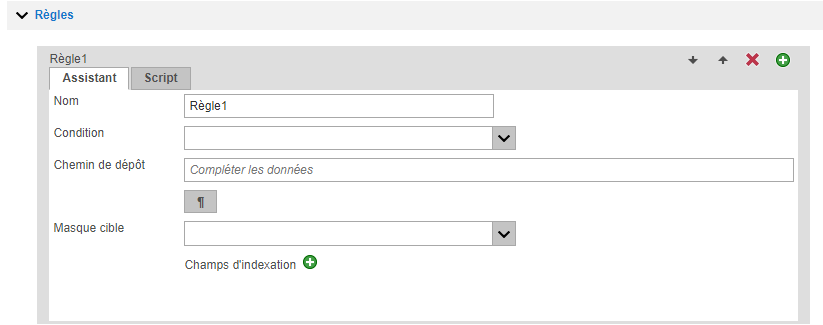
Illustr. : section 'Règles'
Cette règle définie sera appliquée aux entrées trouvées dans ELO utilisant des réglages de base. Ici sera par ex. défini l'endroit où devra être déplacé le document.
Ajouter (symbole + vert) : vous pouvez ajouter une autre règle. Les règles sont travaillées du haut vers le bas.
Nom : ici, vous pouvez donner un nom à la règle.
Condition: ici, une règle d'interrogation sera définie pour, par exemple, vérifier le statut d'un champ.
Vous pouvez également appeler un script ici, avec lequel vous pouvez par exemple déplacer les fichiers dans le système de fichiers. Les scripts seront déposés dans ELO dans la section d'administration des ELO Automation Services.
Remarque
Cette configuration peut différer de celle de votre archive.
Chemin de dépôt : déterminez ici le classeur cible dans lequel le document doit être déplacé. En utilisant le bouton à la fin du champ de saisie, vous pouvez saisir le caractère de séparation pour les chemins dans ELO.
Masque cible : sélectionnez un masque pour le document.
Champs : ici vous pouvez remplacer le contenu des champs dans les métadonnées des documents cibles.
Information
Si vous basculez vers l'onglet Script, vous pouvez définir tous les réglages par le biais d'un script. Vous ne pourrez plus accéder à l'onglet Rule.
# Traitement des erreurs
Dans le dialogue Global Error Rule, vous pouvez définir la manière dont doivent être traitées les erreurs par défaut. Cette règle est exécutée lorsqu'une erreur apparaît
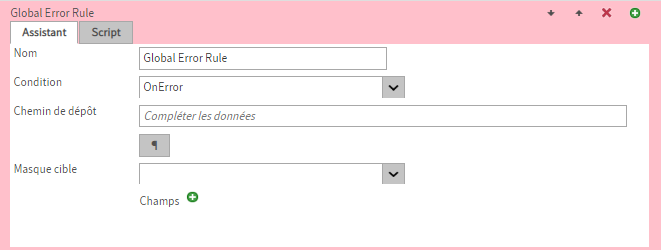
Illustr. : définir le traitement des erreurs
Nom : le nom de la routine de traitement des erreurs est saisi ici.
Condition : les conditions concernant les règles d'erreurs sont définies ici.
Chemin de dépôt : le chemin de dépôt du rapport d'erreur dans l'archive est défini ici.
Masque cible : ici, vous définissez le masque pour le document avec le rapport d'erreur.
Champs : ici, vous pouvez définir des champs individuels, qui seront remplis avec une chaîne de caractères spécifique lors du dépôt.
Remarque
Si une règle de modification est invalide, elle ne pourra pas être enregistrée. La validité d'une règle de traitement est vérifiée lors de l'enregistrement.